【ピボットテーブル マスター講座】 エクセルを高度なデータ分析ツールにし、ダッシュボード・グラフ作成できるようになります
関数の使い方を忘れてしまう? どの関数を使えばいいのかわからない? 関数が複雑に関連しあっていてメンテナンスできない? ピボットテーブルで全て解決できます。 関数では実現困難な統計・分析も簡単にできるようになります。
4.14 (423 reviews)
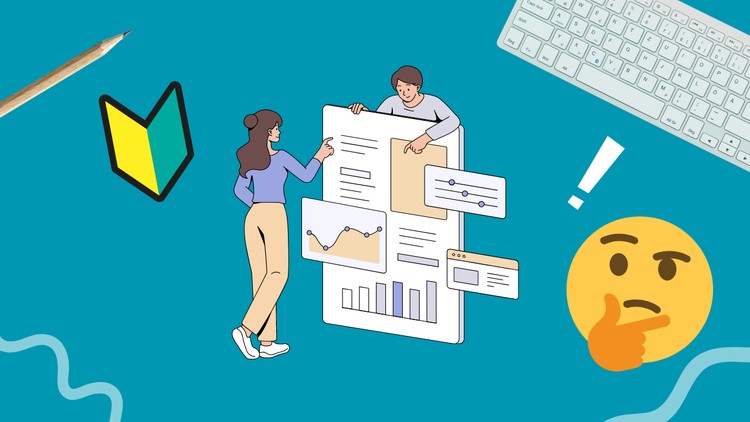
3,339
students
6 hours
content
May 2024
last update
$13.99
regular price
What you will learn
関数不要。マウス操作だけで集計・分析表が作れるようになります
集計・分析表から簡単にグラフを作れます
新しいデータが追加されても集計・分析表はワンクリックで更新できます
※ 散布図やマップグラフなどピボットテーブルから直接作れないグラフはワンクリックで更新できない場合があります
ピボットテーブルのエラーに対処できるようになります
ピボットテーブルの基本から応用、トリッキーな技まで学べます
時系列グラフ・比較グラフ・ヒストグラム・パレート図・散布図・ヒートマップを作れるようになります
インタラクティブなデータ分析ダッシュボードを作れるようになります
PowerQueryを使ってWebからデータを取得して分析できるようになります (Windowsのみ)
※ PowerQueryはWEBデータ取得のみ扱います
ピボットテーブルのリレーションシップの使い方がわかります (Windowsのみ)
PowerPivotで複合キーの生成とタイアグラムでリレーションシップする方法
フラッシュフィルやSUBSTITUTE関数で表記揺れに対応できるようになります
ピボットテーブルからドリルダウンで詳細データを確認する方法がわかります
ショートカットキーを使ってサクサク操作する方法 (Windowsのみ)
表記揺れを未然に防ぐエクセルの使い方がわかります
やってはいけないテーブル設計
既存の集計表をうまいぐあいにピボットテーブルできます
(おまけ)エクセルの必須習得関数 VLOOKUP関数 (XLOOKUP関数)の使い方がわかります
Related Topics
4551180
udemy ID
2/14/2022
course created date
3/7/2022
course indexed date
Bot
course submited by